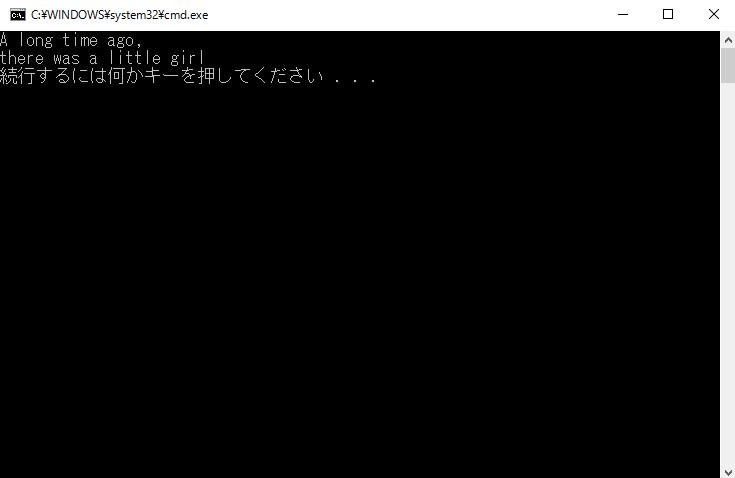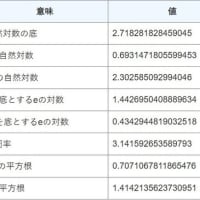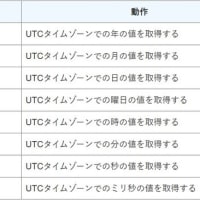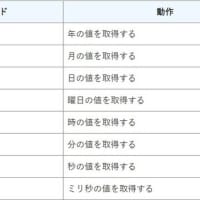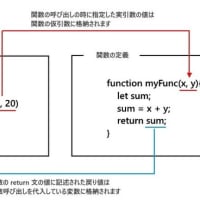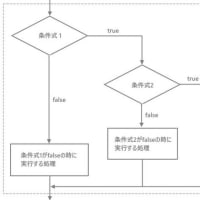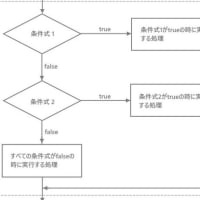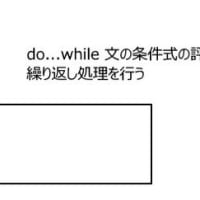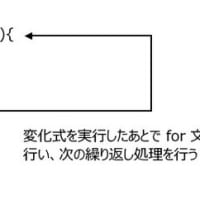コマンドラインからプログラムを駆動するには
【環境条件】
OS:window10
IDE::vs2013のC++言語
■コマンドプロンプトのコマンドラインから
k>sample15 myfile.txtを実行し、
「A long time ago,
there was a little girl」を表示させる方法
【参照サイト】
初めての C++-ε-いつかのブログ-з-
【sample15】
#include <fstream>
#include <iostream>
using namespace std;
int main(int argc, char* argv[])
{
if (argc != 2){
cout

2.「VS2013 x86 Native Tools コマンド」をクリックする

3.VS2013x86NativeToolsコマンドプロンプトか開く
ア)ドライバーを「sample15.cpp」が入っている所に切り替える。

イ)パスを通す
K:¥>CD ←この状態でsample15.cppの入ってるフォルダをドロップダウンする

ウ)コンパイルする
16コマンドライン>cl /EHsc sample15.cpp と書いてリターンする、
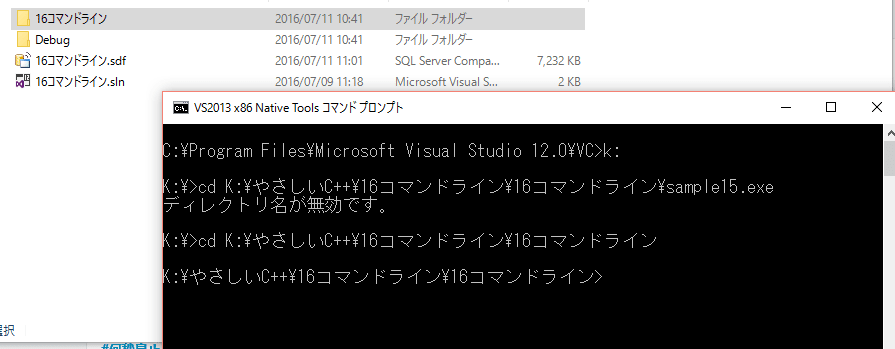
エ)実行ファイル出来る
/out:tekitou.exe
オ)実行
16コマンドライン>sample15 myfile.txt リターン
ヵ)表示
A long time ago,
there was a little girl
と表示されればOK

■ VisualStudioでコンソールアプリを引数付きでデバッグする
1.「プロジェクト」-「---のプロパティ」をクリック

2.「デバック」-「コマン引数」に「myfile.txt」を書き込んで「OK」ボタンを押す

3.元の画面に戻って「デバック無しで開始」ボタンを押す

4.表示される